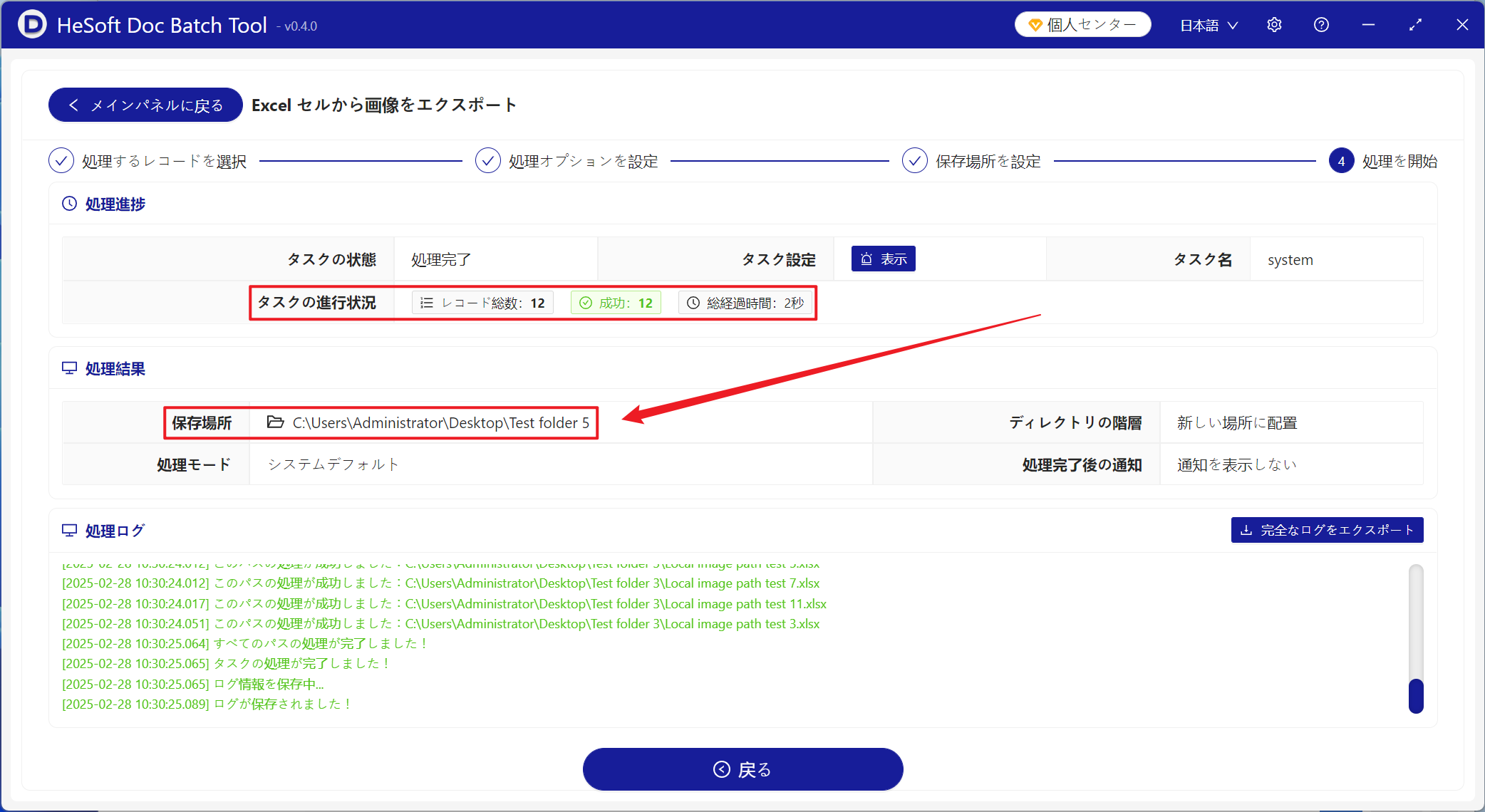Excelの表に大量の画像が存在し、レポート、プレゼンテーション、webデザインに使用する必要がある場合、これらの画像をエクスポートすると、編集処理や他のファイルに簡単に挿入できます。 また、Excelの表のセルに画像がエクスポートされた後、任意の共有と転送が可能で、高品質な画像やファイルが大きすぎるシーンがあれば、印刷画像の鮮明さを確保し、ファイルの体積を小さくすることができる。 Xls、xlsxワークブックの画像ファイルを一度にjpg形式に一括エクスポートする方法を以下に説明します。
1、利用シーン
多くのExcel表のセルにある画像がレポート作成、画像編集、共有転送、高品質印刷、またはファイルの体積を小さくする必要がある場合は、ファイル内の画像をjpg形式で一括エクスポートして個別に操作します。
2.効果プレビュー
処理前:

処理後:

3.操作手順
【を開くHeSoft Doc Batch Tool】、「Excelツール」-「Excelセルの画像をエクスポート」を選択します。

【ファイルの追加】セル画像をエクスポートするExcelファイルを1つ以上追加します。
【フォルダからファイルをインポート】セル画像のエクスポートが必要なExcelファイルを多く含むフォルダをインポートします。
インポートしたファイルを確認できます。

ここで【ファイル名タイプ】選択システムはデフォルトで、ある列のセルの内容を順番に画像ファイル名として選択することもできます。

処理が完了したら、保存場所をクリックしてエクスポートが完了したjpg画像を表示します。